Cum să vizionezi Hulu pe televizor
Ce să știi
- Puteți viziona Hulu pe televizor folosind o aplicație sau un browser, un dispozitiv de casting, un HDTV inteligent sau chiar conectarea unui computer la televizor.
- Google Chromecast, Roku, Apple TV și Amazon Fire Stick funcționează cu Hulu.
- Consolele de jocuri precum Xbox One, PS4 și Nintendo Switch pot afișa Hulu și pe televizor.
Acest articol explică cum să utilizați Hulu pe un televizor de pe un televizor inteligent, cu un dispozitiv de casting, o consolă de jocuri și un laptop. Aceste informații se aplică televizoarelor de la diverși producători, inclusiv, dar fără a se limita la, celor produse de LG, Samsung, Panasonic, Sony și Vizio.
Urmărește Hulu cu un dispozitiv de turnare
Un dispozitiv de proiectare sau un set-top box poate include orice dispozitiv pe care îl puteți conecta la portul HDMI de pe HDTV, cum ar fi Google Chromecast, Roku, Apple TV sau Amazon Fire TV. Aceste dispozitive hardware vă permit fie să „arunci” sau să aruncați videoclipuri pe televizor, fie includ o aplicație încorporată pe care o puteți naviga direct de pe ecranul televizorului.
De exemplu, atât aplicația mobilă, cât și versiunea pentru desktop a Hulu vă permit să atingeți sau să faceți clic pe butonul Chromecast pentru a plasa instantaneu videoclipul pe care îl vizionați direct pe HDTV.
Dacă utilizați un Roku, Apple TV sau Firestick, puteți adăuga canalul Hulu pe dispozitiv pentru a viziona videoclipuri Hulu pe televizorul de înaltă definiție.
Urmărește Hulu dintr-o consolă de jocuri
Hulu are aplicații pentru o varietate de console de jocuri din generația actuală și anterioară. Puteți viziona Hulu cu Live TV sau Hulu On-Demand pe Xbox 360 sau Xbox One de la Microsoft, în timp ce puteți folosește Switch și Wii U de la Nintendo, precum și PlayStation 3 și PlayStation 4 de la Sony pentru a viziona Hulu La cerere.
Descărcați aplicația Hulu din magazinele de jocuri/aplicații respective de pe oricare dintre aceste console, apoi conectați-vă cu contul dvs. Hulu pentru a începe vizionarea.
Vizionați Hulu de pe un HDTV inteligent
Unele televizoare au aplicații încorporate chiar în hard disk-ul televizorului. Dacă televizorul dvs. are deja Hulu, vă puteți conecta la contul dvs. pentru a viziona filme și emisiuni în cel mai scurt timp. Dacă nu, de obicei puteți descărca o aplicație mică și gratuită pentru a o face să funcționeze.
Televizoarele inteligente ar putea veni cu un browser pentru navigarea pe web, dar dacă doriți videoclipuri de la Hulu (sau YouTube, Netflix etc.), cel mai bine este să folosiți aplicația dedicată, ca să nu întâmpinați erori. În mod normal, au o telecomandă specială care vă permite să accesați un anumit hub pentru a ajunge la secțiunea de aplicații.
Poate fi necesar să vă conectați contul Hulu la televizorul inteligent cu un cod de activare:
Conectați-vă la Hulu din aplicația HDTV.
Notați codul de activare care este afișat pe ecran.
De pe computer, vizitați Pagina Hulu Activați-vă dispozitivul și conectați-vă dacă vi se cere.
Introduceți codul de activare afișat pe televizor și apoi faceți clic Activati.
HDTV-ul ar trebui să se conecteze automat la contul tău Hulu în 30 de secunde.
Conectați un laptop la HDTV
Nu ai un televizor inteligent? A patra opțiune pe care o aveți pentru a viziona videoclipuri Hulu pe televizorul dvs. este modul de modă veche: să conectați un computer desktop sau laptop direct la un port de intrare video de pe televizor.
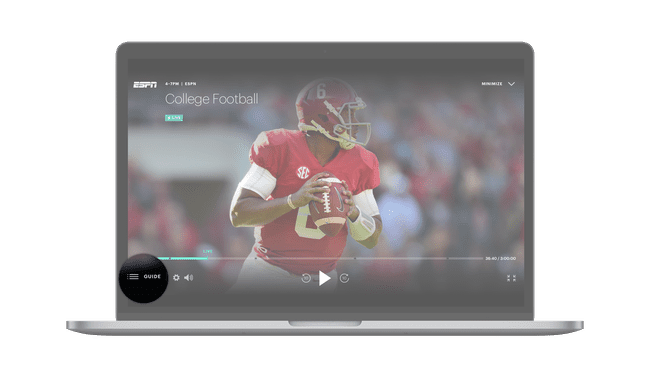
Majoritatea televizoarelor HD noi includ porturi HDMI, ceea ce înseamnă că trebuie să aveți un cablu HDMI și un port de ieșire HDMI pe laptop sau desktop. Cu toate acestea, aproape toate televizoarele au un port VGA pentru utilizarea televizorului ca monitor pentru laptop. Această configurație vă permite să vizionați orice pe televizor, inclusiv pe Hulu.
Cu toate acestea, partea tehnică a acestei metode este puțin diferită pentru diferiți oameni. De exemplu, dacă laptopul are doar un port DVI sau VGA și HDTV acceptă doar cabluri HDMI, trebuie să cumpărați un convertor DVI sau VGA care poate utiliza portul HDMI de pe televizor.
Dacă nu utilizați un cablu HDMI (care include ambele videoclipuri și audio), aveți nevoie de un adaptor care se va conecta la portul difuzorului și îl va împărți în cablul componentului audio. Un cablu de 3,5 mm la RCA va face treaba.
